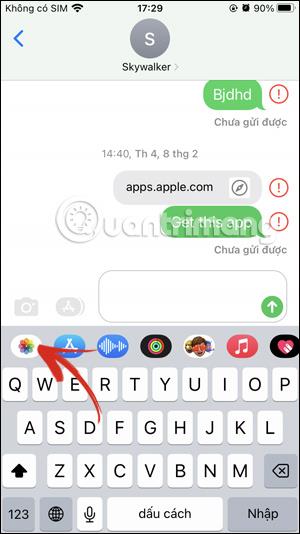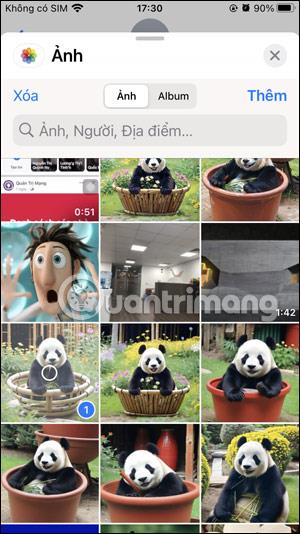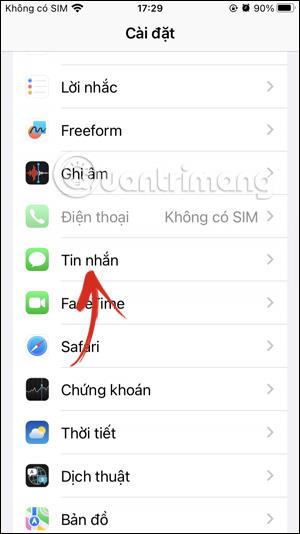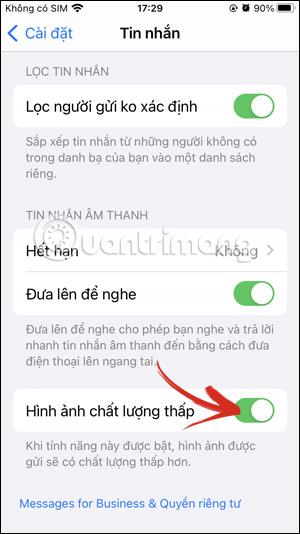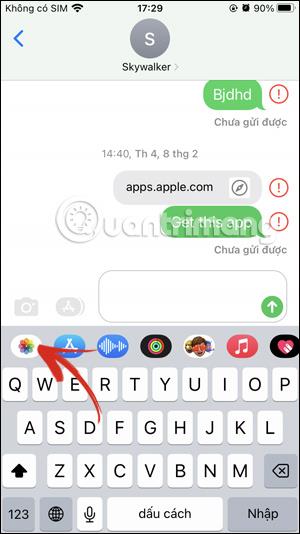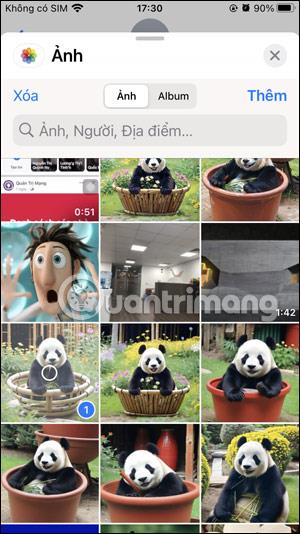Kada šaljete slike u porukama na iPhoneu, kvaliteta slike je slučajno smanjena u usporedbi s izvornom slikom. Možda nije zato što je aplikacija za razmjenu poruka neispravna, već zato što su postavke slanja slika u Porukama promijenjene, što dovodi do slanja slika niske kvalitete, mutnih ili slomljenih u porukama. Članak u nastavku uputit će vas kako povećati kvalitetu slika poslanih na iPhone poruke.
Upute za povećanje kvalitete fotografija poslanih na iPhone poruke
Korak 1:
Najprije pristupite Postavkama na svom telefonu, zatim kliknite Poruke za podešavanje postavki aplikacije.
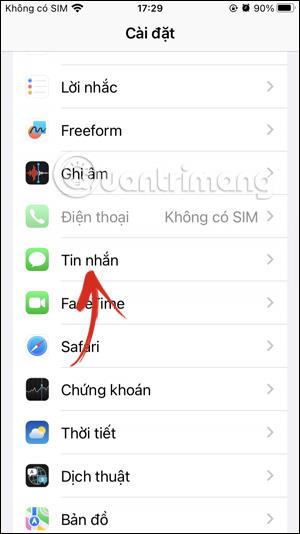
Korak 2:
Prikazujući postavke za poruku, pomičemo se prema dolje da vidimo opciju Slike niske kvalitete . Ako je ova postavka uključena, isključite je povlačenjem kružnog gumba ulijevo kako biste isključili slanje fotografija niske kvalitete u iPhone porukama.
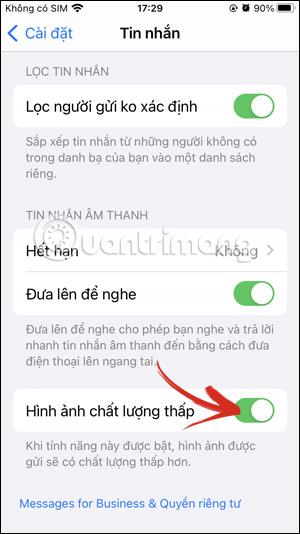
Korak 3:
Sada otvorite aplikaciju Poruke i odaberite sliku koju želite poslati. Kvaliteta slike se neće promijeniti.